WhatsApp is een van de populairste chatprogramma’s en heeft een enorme berg aan mogelijkheden. Wij laten je in deze iPhone-tips vier verborgen functies van WhatsApp zien die je (waarschijnlijk) nog niet kent.
Lees verder na de advertentie.
Steun iPhoned
Je gebruikt een adblocker. Dat vinden we jammer, want advertenties hebben we nodig om onze artikelen gratis aan te bieden. Steun iPhoned door ons aan je whitelist toe te voegen. Alvast bedankt!
iPhone-tips: vier verborgen functies van WhatsApp
Vrijwel iedereen heeft WhatsApp wel op zijn iPhone staan, want het is al jaren een van de populairste chatprogramma’s. De app heeft veel functies, waarvan sommige best goed verborgen zitten.
Wist je bijvoorbeeld dat je woorden bold of cursief kunt schrijven in WhatsApp? Of dat je berichten naar bepaalde contactpersonen automatisch kunt laten verdwijnen? Hoe je dat doet (en meer), lees je in de iPhone-tips van deze week!
Wil je altijd op de hoogte blijven van de nieuwste tips voor je iPhone (of iPad)? Schrijf je dan in voor onze nieuwsbrief, zodat je iedere week weer nieuwe functies ontdekt!
1. Opmaak van de tekst aanpassen
In WhatsApp kun je stickers en bewegende plaatjes gebruiken. Handig als je ergens de nadruk op wilt leggen. Er is nog een manier om dit te doen. Het is namelijk mogelijk om de opmaak van de tekst aan te passen. Dat kan op vier manieren.
- Om tekst vet of bold te maken typ je links en recht van het woord een asterisk (*). Typ je bijvoorbeeld *leuk*, dan verschijnt in het bericht leuk.
- Wil je een woord cursief? Dan type je een liggend streepje (_) voor en achter het woord. Zo wordt _verjaardag_ aangepast in verjaardag.
- Je kunt ook tekst doorstrepen. Dat doe je door links en rechts van het woord een tilde (~) te typen.
- Als laatste is er nog een vreemde optie, namelijk monospace. Dit geeft meer ruimte tussen de letters. Dit doe je door drie keer een accent grave (`) voor én na het woord te typen. Voorbeeld: “`geweldig!“`.
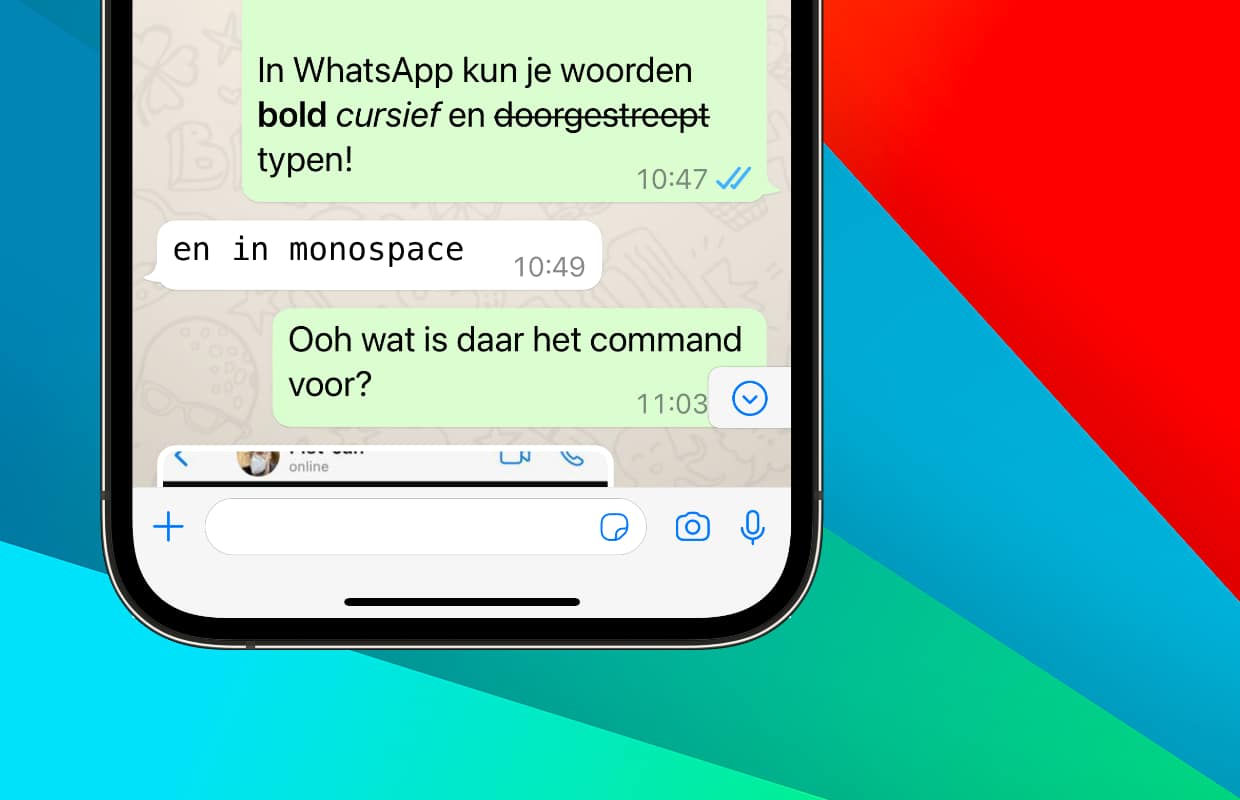
Als je dit lastig vindt om te onthouden, is er nog een andere manier om de opmaak aan te passen. Typ het bericht in WhatsApp. Vervolgens tik je twee keer op het woord dat je wilt aanpassen. Boven het woord verschijnt dan een zwarte balk. Tik hierin op ‘BIU’. Vervolgens heb je de keuze uit ‘Vet’, ‘Cursief’, ‘Doorgestreept’ en ‘Monospace’.
2. Laat je berichten automatisch verdwijnen
Soms wil je niet dat je berichten voor altijd bewaard worden. Daar hebben we in deze iPhone-tips een goede oplossing voor. Je kunt ervoor kiezen om de berichten die je naar een bepaald contactpersoon stuurt, automatisch te laten verdwijnen. Dat doe je op de volgende manier.
Automatisch berichten verwijderen in WhatsApp
- Open een gesprek met de contactpersoon waarbij je de berichten automatisch wilt laten verdwijnen;
- Tik bovenaan op de naam van de contactpersoon;
- Scrol naar beneden en tik op ‘Berichten met vervaldatum’;
- Kies voor de optie ’24 uur’;
- Je berichten zullen na 24 uur automatisch verdwijnen.
Let op: iedereen in het gesprek kan de instelling wijzigen. Vergeet ook niet dat de plaatjes die je stuurt meestal automatisch worden opgeslagen op de telefoon van de ontvanger. Het bericht met de foto verdwijnt dan wel, maar de foto kan dan nog steeds op het toestel van de ontvanger staan.
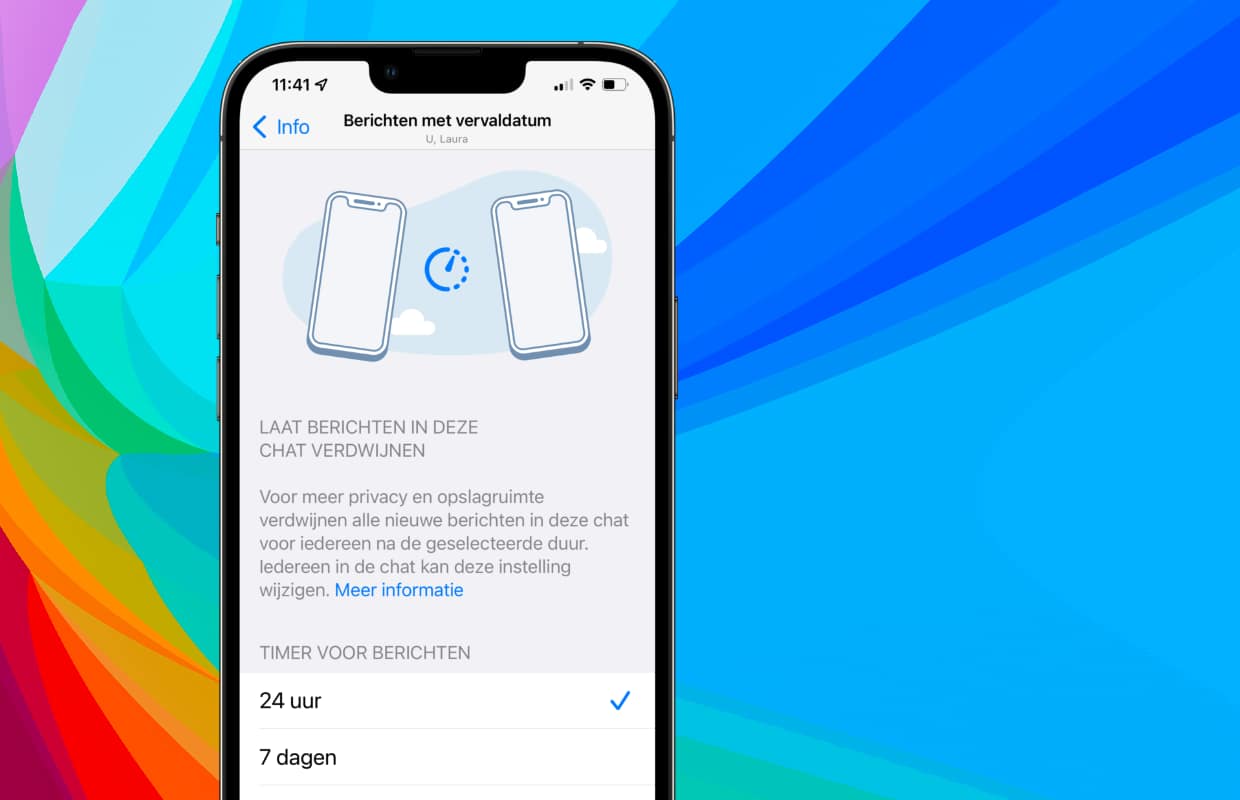
3. Markeer berichten om ze makkelijker terug te vinden
Wanneer iemand je een belangrijk bericht stuurt, is het handig om die snel bij de hand te hebben. Maar als dezelfde persoon je overspoelt met berichtjes, ben je al snel het belangrijke bericht kwijt.
Er zijn veel trucjes voor: je kunt bijvoorbeeld een screenshot maken om het belangrijke bericht te bewaren. Maar waarom zou je de ingebouwde functie van WhatsApp niet gebruiken? Een belangrijk bericht kun je ook markeren. Dat doe je op de volgende manier.
- Open het gesprek waarin het belangrijke bericht staat;
- Houd je vinger ingedrukt op het bericht tot er een nieuw venster met opties verschijnt;
- Tik op de optie ‘Markeer met ster’.
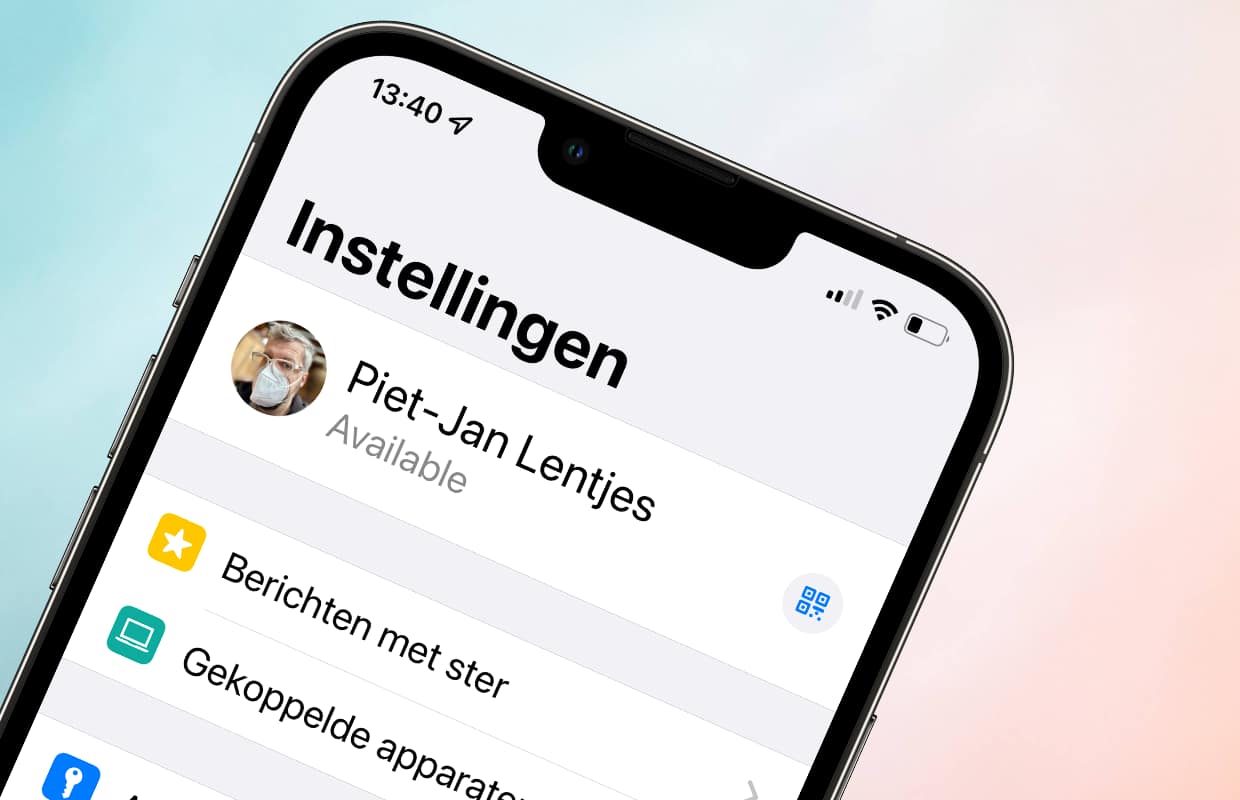
Het bericht is nu opgeslagen. Om alle berichten met een ster te bekijken keer je eerst terug naar het overzicht met alle WhatsApp-gesprekken. Daarna tik je onderaan op ‘Instellingen > Berichten met ster’. Je krijgt dan alle berichten te zien die je met een sterk gemarkeerd hebt.
4. Gesprek bewaren en exporteren
In deze iPhone-tips heb je al kunnen lezen dat je een bericht kunt markeren om te bewaren. Wil je een heel chatgesprek archiveren voor later? Dan is er een makkelijkere manier. Dit doe je door het WhatsApp-gesprek te exporteren. Dit zijn de stappen die je moet volgen:
- Open het gesprek in WhatsApp dat je wilt exporteren;
- Tik op de naam bovenaan het gesprek;
- Scrol naar beneden en tik op ‘Exporteer chat’;
- Kies voor ‘Voeg media bij’ om alle afbeeldingen en video’s ook mee te nemen, anders kies je ‘Zonder media’;
- Het gesprek wordt in één bestand gezet dat je meteen kunt delen of opslaan.

Meer tips en trucs voor iPhone en iPad
Dit waren de iPhone-tips van deze week. Wil je meer tips? Lees dan de 6 beste nieuwe tips voor je iPhone en de functies die (stiekem) in iOS 15 aanstaan nog even door. Houd ook regelmatig iPhoned in de gaten voor meer tips en trucs!
Steun iPhoned
Je gebruikt een adblocker. Dat vinden we jammer, want advertenties hebben we nodig om onze artikelen gratis aan te bieden. Steun iPhoned door ons aan je whitelist toe te voegen. Alvast bedankt!